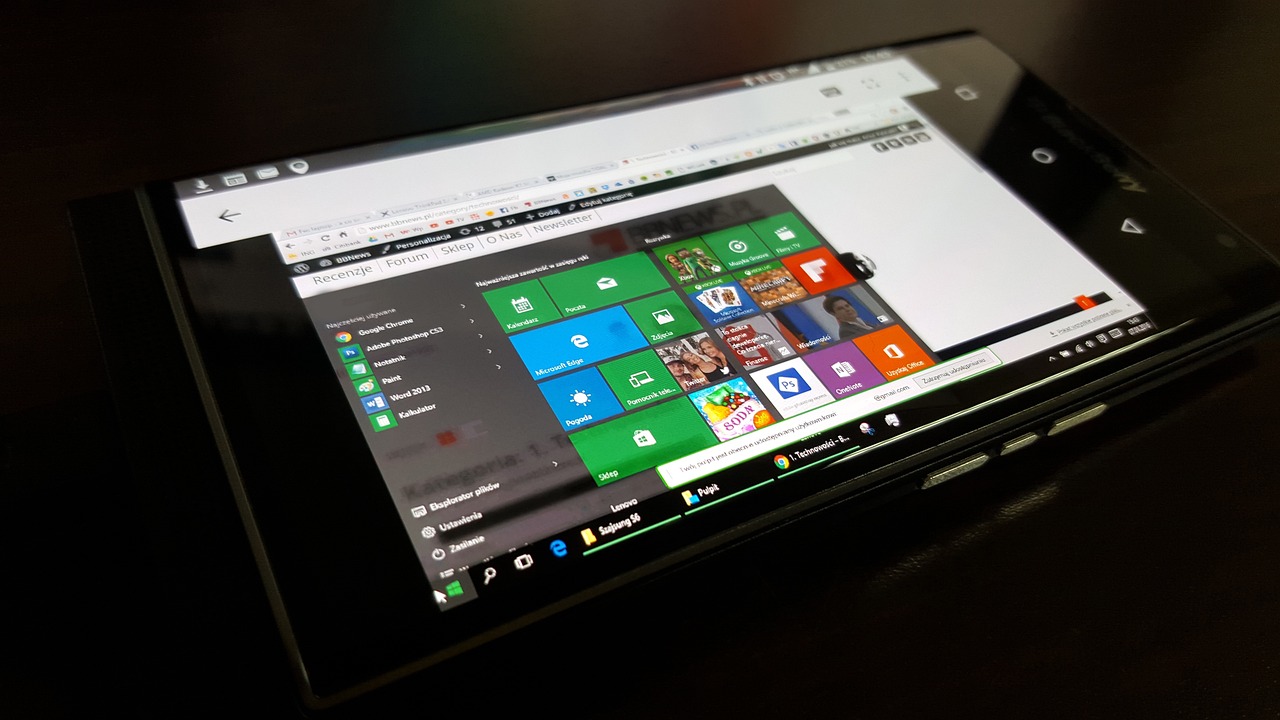Verifique o que a criança faz no celular com o controle parental. Veja como usar o Google Family Link.
Embora a tecnologia ofereça muitos benefícios ao ser humano, ela também pode representar um grande perigo: o vício em telas entre crianças e adolescentes. As telas não apenas tornam as crianças viciadas, mas também podem causar sérios problemas de desenvolvimento cognitivo, visual e social. Qualquer pai ou mãe sabe como é difícil manter as crianças longe das telas. Porque as telas são muito estimulantes.
Pensando nisso, existem aplicativos e configurações para controlar o tempo de tela em celulares e tablets Android e iOS. Falamos sobre o Google Family Link. Este é um aplicativo que vai te ajudar nessa tarefa de controlar o tempo de tela do seu filho. Continue lendo e veja como usar os serviços do Google.

O que é o Family Link do Google?
O Google Family Link é um aplicativo que ajuda a manter sua família segura online, de acordo com a sinopse oficial do aplicativo disponível na Google Play Store e na Apple Store. Sabemos que a relação de cada família com a tecnologia é diferente. Por isso, a empresa de tecnologia criou ferramentas como o Family Link para oferecer flexibilidade para escolher o equilíbrio certo para sua família e ajudá-la a desenvolver hábitos digitais saudáveis.
As ferramentas fáceis de usar do Family Link ajudam você a entender como seu filho está usando o dispositivo, ver a localização dele, gerenciar as configurações de privacidade e muito mais.
Por que usar o Google Family Link?
O aplicativo foi fortemente criticado quando foi lançado, mas agora está fazendomuito bem o seu trabalho. Dentre os principais recursos estão:
- Você pode definir limites gerais de tempo de uso ou limites diferentes para cada dia.
- Você pode definir a hora de dormir. Ou seja, o horário em que o aparelho fica indisponível.
- Este aplicativo pode ser usado para qualquer aplicação (incluindo jogos e mídias sociais). Além de limitar o tempo de uso, você também pode bloquear os aplicativos que desejar.
- Ademais, você pode aprovar ou negar solicitações de instalação de aplicativos específicos do Google Play.
- Você também pode verificar a localização atual do seu filho em um mapa.
- Os pais podem instalar um aplicativo em seus dispositivos iPhone ou Android para monitorar e alterar as configurações no dispositivo Android de seus filhos.
O Family Link geralmente é projetado para uso com Contas do Google para crianças, menores de 13 anos. Porém, nada impede seu uso em crianças maiores. Por último, mas não menos importante, o Family Link não bloqueia o que ele considera conteúdo ofensivo. Cabe a você decidir quais aplicativos permitir ou não para seu filho.
Como usar o aplicativo?
Você precisará do seu telefone e do telefone do seu filho para configurar e usar o aplicativo. O processo básico é o seguinte:
- Acesse a loja de aplicativos do seu celular e baixe o Google Family Link (Android | iOS).
- Em seguida, siga as instruções para fazer login na sua Conta do Google.
- Se você ainda não é administrador da família, siga estas etapas para configurar sua família Google e se tornar um.
- Logo após, selecione a Conta do Google existente que você deseja gerenciar ou crie uma para seu filho.
- Depois, instale o aplicativo Google Family Link no telefone do seu filho.
- Siga as instruções do seu telefone para emparelhar os dispositivos do seu filho (ambos os dispositivos devem ter Bluetooth ativado).
- Na lista de aplicativos instalados no dispositivo do seu filho, escolha se deseja permitir ou restringir seu uso.
Como bloquear conteúdo na Play Store?
Se quiser limitar o conteúdo que seus filhos podem acessar na Google Play Store, você pode usar as configurações. Para isso siga os passos:
- Abra o aplicativo Play Store no seu dispositivo.
- Então, visite seu perfil, o botão fica à direita.
- Em seguida, toque em Configurações > Família.
- Feito isso, acesse o “Controle dos Pais” e habilite a opção. Nesta etapa, você precisará criar um código PIN para evitar que seu filho altere as configurações.
- Depois de criar e verificar seu PIN, navegue até cada seção e defina as restrições desejadas. As diferentes seções são: Aplicativos e Jogos. Além de filmes.
- Toque em cada categoria para ver as diferentes categorias de idade disponíveis. Depois, clique na idade máxima à qual deseja que seu filho tenha acesso e toque em “Salvar”.
Agora, quando seu filho estiver na loja, ele não poderá baixar conteúdo que exceda suas configurações.